Nota
L'accesso a questa pagina richiede l'autorizzazione. È possibile provare ad accedere o modificare le directory.
L'accesso a questa pagina richiede l'autorizzazione. È possibile provare a modificare le directory.
La modalità di selezione consente agli utenti di selezionare e intervenire su un singolo elemento o su più elementi. Può essere richiamato tramite un menu di scelta rapida, usando CTRL+clic o MAIUSC+clic su un elemento oppure passando sopra un elemento in una vista galleria. Quando la modalità di selezione è attiva, le caselle di controllo vengono visualizzate accanto a ogni voce di elenco e le azioni possono essere visualizzate nella parte superiore o inferiore della schermata.
Diverse modalità di selezione
Esistono tre modalità di selezione:
- Single: l'utente può selezionare un solo elemento alla volta.
- Multiplo: l'utente può selezionare più elementi senza usare un modificatore.
- Esteso: l'utente può selezionare più elementi con un modificatore, ad esempio tenendo premuto MAIUSC.
Esempi di modalità di selezione
Ecco un controllo ListView con la modalità di selezione singola attivata.
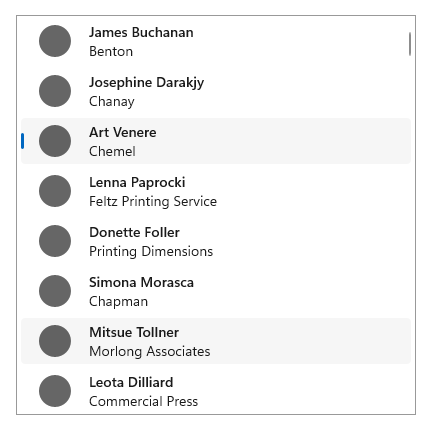
L'elemento Art Venere è selezionato e il cursore è attualmente sopra l'elemento Mitsue Tollner.
Ecco un ListView con la modalità di selezione multipla abilitata.
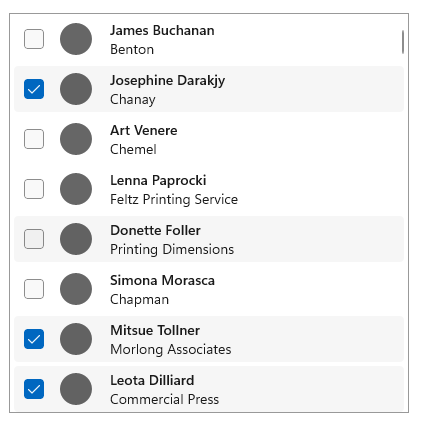
Sono stati selezionati tre elementi e l'elemento Donette Foller viene evidenziato quando ci si passa sopra con il mouse.
Ecco un controllo GridView con modalità selezione singola abilitata.
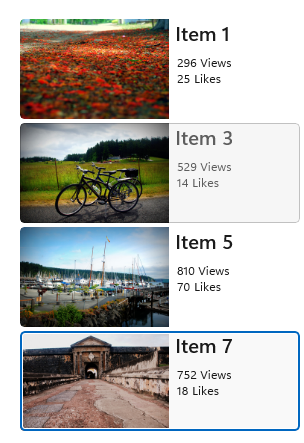
L'elemento 7 è selezionato e l'elemento 3 è attualmente posizionato sopra.
Ecco un componente GridView con modalità di selezione multipla abilitata:
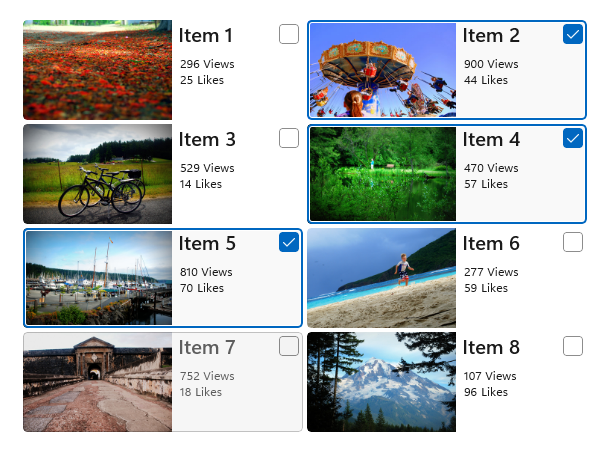
Gli elementi 2, 4 e 5 sono selezionati e l'elemento 7 è attualmente posizionato sopra.
Comportamento e interazione
Toccando in un punto qualsiasi su un elemento viene selezionato. Il tocco sull'azione della barra dei comandi influisce su tutti gli elementi selezionati. Se non è selezionato alcun elemento, le azioni della barra dei comandi devono essere inattive, ad eccezione di "Seleziona tutto".
La modalità di selezione non ha un modello di annullamento rapido; toccando all'esterno della cornice in cui è attiva la modalità di selezione non annullerà la modalità. Si tratta di impedire la disattivazione accidentale della modalità. Facendo clic sul pulsante Indietro si chiude la modalità di selezione multipla.
Mostra una conferma visiva quando viene selezionata un'azione. Valutare la possibilità di visualizzare una finestra di dialogo di conferma per determinate azioni, in particolare azioni distruttive, ad esempio l'eliminazione.
La modalità di selezione è limitata alla pagina in cui è attiva e non può influire sugli elementi esterni a tale pagina.
Il punto di ingresso alla modalità di selezione dovrebbe essere affiancato al contenuto su cui influisce.
Per indicazioni sulla barra dei comandi, vedere linee guida per le barre dei comandi.
Per altre informazioni sulle modalità di selezione e sulla gestione degli eventi di selezione per determinati controlli, visitare la pagina delle indicazioni per tale controllo.
